갑자기 스마트폰 아래쪽 버튼이 사라져서 당황하셨나요?
뒤로가기, 홈, 최근앱 버튼이 갑자기 보이지 않아서 어떻게 조작해야 할지 모르겠다고요? 걱정 마세요!
이런 문제는 생각보다 자주 발생하는 일이고, 아주 간단하게 해결할 수 있어요. 이 글을 끝까지 읽으시면 마지막에 하단바 문제를 완전히 예방하는 진짜 해결책까지 알려드릴게요!
이 글을 통해 얻어가세요!
- 사라진 하단 버튼을 즉시 복구하는 방법
- 갤럭시 네비게이션 바 설정을 완벽하게 조정하는 방법
- 앞으로 같은 문제가 발생하지 않도록 예방하는 방법
하단 버튼이 사라지는 이유와 해결 전 알아두면 좋은 정보
갤럭시 스마트폰에서 하단 버튼이 사라지는 문제를 해결하기 전에, 왜 이런 일이 발생하는지 정확히 알아볼게요.
하단 버튼이 사라지는 주요 원인
설정 변경: 대부분의 경우 네비게이션 바 설정이 '스와이프 제스처'로 바뀌어서 발생해요. 실수로 설정을 건드렸거나, 앱을 사용하다가 자동으로 변경된 경우가 많죠.
시스템 업데이트: 최근 갤럭시 AI 기능이 도입된 One UI 6.1 업데이트에서는 기존의 '아래에서 위로' 스와이프 제스처 옵션이 정책적으로 제거되었습니다. 이는 단순한 설정 변경을 넘어선 OS 차원의 중대한 변화예요. 많은 사용자들이 익숙했던 기능이 사라지면서 혼란을 겪게 되었죠.
특정 앱 또는 기능과의 충돌: 특정 앱의 버그로 인해 내비게이션 바가 사라지는 경우가 있어요. 최근에는 패밀리링크 앱의 버그나 새로운 기능인 태스크바의 숨기기/보이기 기능과 관련된 현상이 보고되기도 했습니다.
해결하기 전 확인사항
- 스마트폰이 정상적으로 작동하는지 확인하세요
- 화면이 얼어있지 않은지 터치해보세요
- 최근에 설정을 변경했거나 새로운 앱을 설치했는지 생각해보세요
이제 단계별로 문제를 해결해볼게요. 생각보다 정말 간단하니까 걱정하지 마세요!
방법 1: 화면 상단에서 아래로 상단바 내리기
먼저 스마트폰의 설정 메뉴에 들어가야 해요. 가장 쉬운 방법은 화면 위쪽에서 아래로 쓸어내리는 거예요.


화면 맨 위쪽에서 손가락으로 아래로 쓸어내려 주세요.
화면 상단 가장자리에 손가락을 대고 아래쪽으로 천천히 쓸어내리세요. 처음엔 알림창이 나타나고, 한 번 더 아래로 쓸어내리면 설정 메뉴들이 나타날 거예요.
- 스마트폰 화면 맨 위쪽 가장자리에 손가락을 올려주세요
- 손가락을 아래쪽으로 천천히 쓸어내리세요
- 알림창이 나타나면 한 번 더 아래로 쓸어내리세요
- 각종 설정 버튼들이 나타나는 것을 확인하세요
혹시 상단바가 잘 안 내려온다면, 화면 맨 위쪽 가장자리를 정확히 터치했는지 확인해보세요. 너무 아래쪽을 터치하면 상단바가 내려오지 않을 수 있어요.
방법 2: 톱니바퀴 모양 설정 버튼 선택하기
상단바를 내렸다면 이제 설정 메뉴로 들어가야 해요. 톱니바퀴 모양의 설정 아이콘을 찾아보세요.
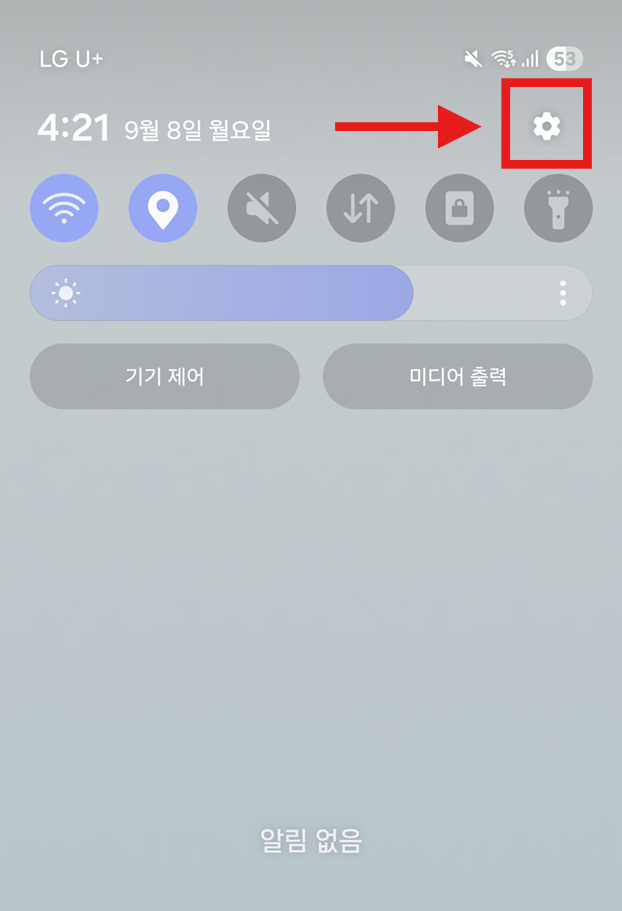
오른쪽 상단에 있는 톱니바퀴 모양 아이콘을 선택해주세요.
상단바를 내리면 여러 가지 설정 버튼들이 보일 거예요. 그 중에서 톱니바퀴 모양으로 생긴 '설정' 아이콘을 찾아서 눌러주세요.
- 상단바에서 톱니바퀴 모양 아이콘을 찾으세요
- 보통 오른쪽 상단에 위치해 있어요
- 톱니바퀴 아이콘을 손가락으로 한 번 눌러주세요
- 설정 메뉴가 열리는 것을 확인하세요
톱니바퀴 아이콘이 보이지 않는다면, 상단바를 완전히 내렸는지 다시 한 번 확인해보세요. 설정 아이콘은 항상 상단바 메뉴에 있답니다.
방법 3: 설정 메뉴에서 '디스플레이' 선택하기
설정 메뉴에 들어왔다면 이제 '디스플레이' 항목을 찾아야 해요. 화면 관련 모든 설정이 여기에 모여 있어요.

설정 메뉴에서 '디스플레이' 항목을 찾아 선택해주세요.
설정 화면에서 여러 메뉴가 보일 거예요. 그 중에서 '디스플레이'라고 써있는 항목을 찾아서 눌러주세요. 보통 화면 밝기를 조절하는 아이콘과 함께 표시되어 있어요.
- 설정 메뉴가 열리면 항목들을 천천히 확인하세요
- '디스플레이'라고 적힌 메뉴를 찾으세요
- 디스플레이 항목을 손가락으로 선택하세요
- 화면 관련 설정들이 나타나는지 확인하세요
만약 '디스플레이' 메뉴가 바로 보이지 않는다면, 화면을 위아래로 스크롤해서 찾아보세요. 설정 항목이 많아서 아래쪽에 숨어있을 수 있어요.
방법 4: 디스플레이 설정에서 '내비게이션 바' 찾기
디스플레이 설정에 들어왔다면 이제 '내비게이션 바' 설정을 찾아야 해요. 여기서 하단 버튼을 다시 나타나게 할 수 있어요.

디스플레이 설정에서 '내비게이션 바' 항목을 선택해주세요.
디스플레이 설정 화면에서 아래쪽으로 스크롤하면 '내비게이션 바'라는 항목이 보일 거예요. 이게 바로 우리가 찾던 설정이에요!
- 디스플레이 설정 화면에서 아래로 스크롤하세요
- '내비게이션 바'라고 적힌 항목을 찾으세요
- 내비게이션 바 항목을 손가락으로 눌러주세요
- 하단 버튼 관련 설정 화면이 나타나는지 확인하세요
'내비게이션 바' 설정이 바로 우리가 사라진 하단 버튼을 되살릴 수 있는 곳이에요. 이제 거의 다 왔으니까 조금만 더 따라해 주세요!
방법 5: 네비게이션 바 설정에서 버튼 방식 선택하기
드디어 핵심 설정에 도착했어요! 여기서 스와이프 제스처를 버튼 방식으로 바꿔주면 사라진 하단 버튼이 다시 나타날 거예요.



'스와이프 제스처'가 선택되어 있다면 '버튼'으로 바꿔주세요.
내비게이션 바 설정 화면에서 두 가지 옵션이 보일 거예요. '버튼'과 '스와이프 제스처'인데, 현재는 '스와이프 제스처'가 선택되어 있을 거예요.
- 화면에서 '버튼'과 '스와이프 제스처' 두 옵션을 확인하세요
- 현재 '스와이프 제스처'가 선택되어 있는 것을 확인하세요
- '버튼' 옵션을 손가락으로 선택해주세요
- 설정이 바뀌면서 하단에 버튼들이 나타나는 것을 확인하세요
버튼을 선택하는 순간 화면 아래쪽에 뒤로가기, 홈, 최근앱 버튼이 다시 나타날 거예요. 드디어 익숙한 화면으로 돌아왔죠?
지금까지 읽어주신 분들을 위해 마지막에 하단바 문제를 완전히 예방하는 방법까지 준비했으니 조금만 더 기다려주세요!
설정 완료 후 확인하기
버튼 방식으로 바꾼 후에는 정상적으로 작동하는지 확인해보세요. 이제 다시 편리하게 스마트폰을 사용하실 수 있을 거예요.
하단 버튼 기능 확인하기
- 뒤로가기 버튼(←): 이전 화면으로 돌아가는 버튼이에요
- 홈 버튼(○): 홈 화면으로 이동하는 버튼이에요
- 최근앱 버튼(□): 최근에 사용한 앱들을 보여주는 버튼이에요
각 버튼을 한 번씩 눌러보시면서 정상적으로 작동하는지 확인해보세요. 모든 버튼이 제대로 반응한다면 문제가 완전히 해결된 거예요!
자주 묻는 질문
Q: 버튼을 선택했는데도 하단 버튼이 안 보여요.
A: 스마트폰을 한 번 재시작해보세요. 설정이 완전히 적용되려면 재부팅이 필요할 수 있어요. 그래도 안 된다면 설정을 다시 한 번 확인해보세요.
Q: 스와이프 제스처와 버튼 방식 중 어느 게 더 좋나요?
A: 개인 취향에 따라 다르지만, 처음 스마트폰을 사용하시는 분들께는 버튼 방식이 더 쉽고 직관적이에요. 익숙해지면 스와이프 제스처도 편리하답니다.
Q: 설정을 바꿨는데 또 사라질까 봐 걱정돼요.
A: 설정을 기억해두시면 같은 문제가 발생해도 쉽게 해결할 수 있어요. 아래 예방 팁도 참고해주세요!
참고하면 좋은 정보
- 설정을 바꾼 후에는 스마트폰이 완전히 적용되도록 10-20초 정도 기다려주세요
- 다른 앱을 사용할 때 실수로 설정이 바뀌지 않도록 주의하세요
- 정기적으로 네비게이션 바 설정을 확인하는 습관을 들이시면 좋아요
- 가족이나 다른 사용자가 스마트폰을 사용할 때도 설정이 바뀔 수 있으니 참고하세요
마지막 핵심 팁! 하단바 문제 완전 예방법
여기까지 읽어주셔서 정말 감사해요! 약속드린 대로 하단바 문제를 아예 예방할 수 있는 진짜 해결책을 알려드릴게요.
Good Lock 앱 활용하기
삼성 공식 앱으로 완벽한 해결
삼성의 공식 앱인 'Good Lock'과 그 안의 'NavStar' 모듈을 활용하면 근본적인 해결이 가능해요. 이 앱을 통해 One UI 업데이트로 사라진 '아래에서 위로' 스와이프 제스처를 다시 되살릴 수 있고, 내비게이션 바를 항상 화면에 고정하는 기능도 설정할 수 있어요.
설치 방법: 삼성 갤럭시 스토어에서 'Good Lock'을 검색해서 설치하신 후, 앱 내에서 'NavStar' 모듈을 다운로드하세요. 이 모듈을 통해 내비게이션 바의 고급 설정을 자유롭게 조정할 수 있답니다.
핵심 기능: NavStar에서는 내비게이션 바가 항상 보이도록 고정하거나, 특정 앱에서만 숨기는 기능, 그리고 버튼의 순서나 감도까지 세밀하게 조정할 수 있어요. 이것이 하단바 문제를 완전히 예방하는 가장 확실한 방법입니다.
정기 점검하기
- 한 달에 한 번 확인: 네비게이션 바 설정을 정기적으로 확인하는 습관을 들이세요
- 가족 교육: 같이 사용하는 가족들에게도 이 설정에 대해 알려주세요
- 업데이트 후 확인: 시스템 업데이트가 있은 후에는 설정이 바뀌었는지 확인해보세요
이제 다시는 하단 버튼이 사라져서 당황하지 않으셔도 될 거예요.
이 방법들을 기억해두시면 언제든지 쉽게 해결하실 수 있답니다!
'스마트폰 활용법' 카테고리의 다른 글
| 갤럭시 터치 진동 끄기 - 홈버튼 키보드 진동 설정 (0) | 2025.09.10 |
|---|---|
| 휴대폰 배경화면 캘린더 달력 크게 설정, 한눈에 확인하는 법 (0) | 2025.09.10 |
| 갤럭시 배경화면 색깔 변경 - 삼성 스마트폰 화면 컬러 바꾸기 (0) | 2025.09.09 |
| 갤럭시 앱 숨기는 방법 / 어플 숨기기 해제 (0) | 2025.09.09 |
| 휴대폰 갤러리 사진 여러장 보내는 방법 - 카톡, 문자 간편 전송 (1) | 2025.06.27 |
| 휴대폰 배터리 수명 늘리기 - 효과적인 배터리 관리 방법 (0) | 2025.06.26 |
| 휴대폰 바탕화면 색상 조절하기 (삼성 갤럭시 안드로이드) (0) | 2025.06.25 |
| 유튜브 자막 켜고 끄는 법 & 자막 크기/색상 변경 설정 | 외국어 영상도 문제없어요! (2) | 2025.06.24 |


댓글